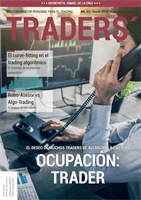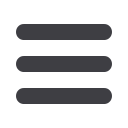
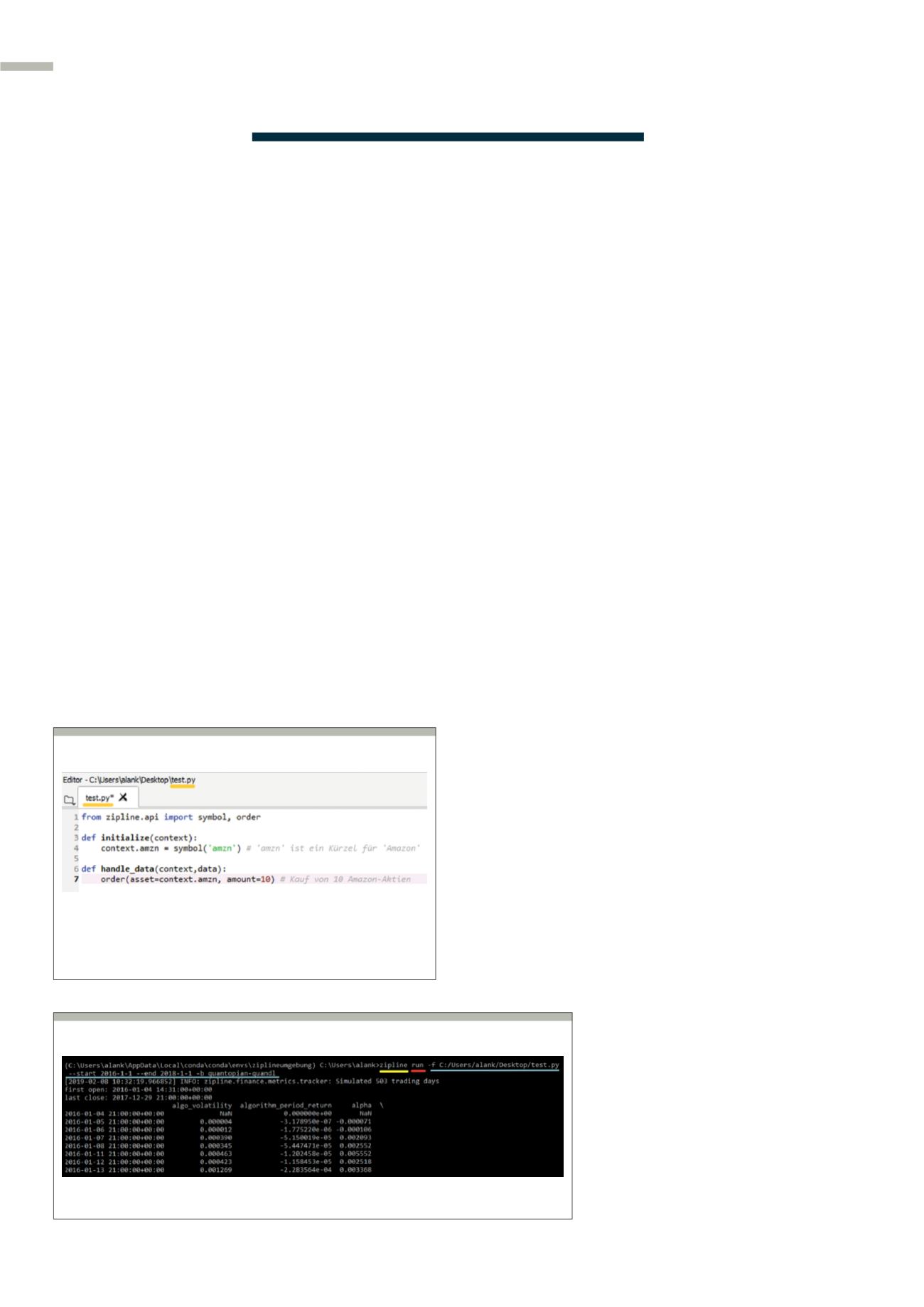
42
TRADERS´ 03.2019
estrategias más complejas no se pueden implementar
fácilmente. Lo cual no es necesario como parte del
aprendizaje.
Crea un nuevo entorno para Python
En la parte anterior de este artículo, ya vimos lo que se
necesita para crear nuevos entornos para Python. Por
otro lado, ahora lo crearemos para Python versión 3.5
en donde instalaremos el paquete Zipline. Para ello se
inicia, como es habitual, el navegador Anaconda. Desde
el menú de la izquierda se llega al punto “Entornos”. En el
campo central podrá ver el “root” del entorno de Python
que hemos utilizado. Ahora tendrá que añadir uno nuevo.
Podrá hacerlo haciendo clic en “Crear”. Luego, selec-
cione la versión de Python deseada, en nuestro caso
3.5, y asigne un nombre al entorno. Una vez que lo haya
completado, podrá iniciar directamente el entorno de
Python, como en el artículo anterior, haciendo clic en
la flecha verde y luego en “Abrir Terminal”. Después de
configurar un nuevo entorno para Python, puede descar-
garse e instalarse el paquete Zipline. Para hacerlo, escriba
“ conda install zipline -c Quantopian” en el terminal. Este
comando funciona sólo - como mencionamos en el artí-
culo anterior - con la etiqueta “-c Quantopian”, que le
indica exactamente a Conda que es el gestor de paquetes
dónde buscar el paquete Zipline.
Gestionar con Zipline
Si tiene instalado Zipline, podrá directamente teclear
“zipline - help “ en el terminal, para ver qué opciones y
comandos podrá ejecutar con su paquete (consulte la
Figura 1). 3 de estos 4 comandos serán utilizados en este
artículo. El primer comando es “paquetes” y se refiere a los
paquetes de datos disponibles durante las pruebas histó-
ricas. Escriba “paquetes de zipline” y listará los paquetes
de datos disponibles actualmente que se utilizarán para
sus pruebas históricas. Si desea incluir nuevos paquetes
de datos en su paquete, utilice “ingest”. Por otro lado,
use “ejecutar” para llevar a cabo una prueba histórica.
Ahora veamos cómo integrar nuevos paquetes de datos
en Zipline. Use el comando zipline bundles para deter-
minar si existe el paquete de datos llamado quantopian
-quandl. Si es el caso, aparecerá una fecha a la derecha
del nombre. Éste no es el caso de nuestro ejemplo. Debido
a que los paquetes de datos proporcionados no cumplen
con nuestras expectativas, primero debe descargar datos
de precios prefabricados de Quan-
topian y Quandl. Puede, como ya se
indicó anteriormente, hacerlo con
el comando “ingerir”. El comando:
“ zipline ingest --help” también le
mostrará las opciones que puede
usar con “ingerir”. Para descargar
los datos requeridos, escriba lo
siguiente: “zipline ingest -b quanto-
pian -quandl “. Luego comienza la
descarga y podrá usar el comando
HERRAMIENTAS
En la figura se muestra la salida directa de una de las pruebas históricas con el paquete Zipline.
Fuente: Terminal de Windows
G3
Salida de las pruebas históricas
Al definir las funciones, seguramente notará que el “contexto” se establece
como un parámetro. “Contexto” es un diccionario de Python vacío que se
usa para acceder a objetos dentro de las funciones que se configuran den-
tro de la función initialize().
Fuente: Spyder Editor
G2
Funciones initialize () y handle_data ()
La ventaja de Zipline es que fue escrito en Python
y es relativamente fácil de manejar.